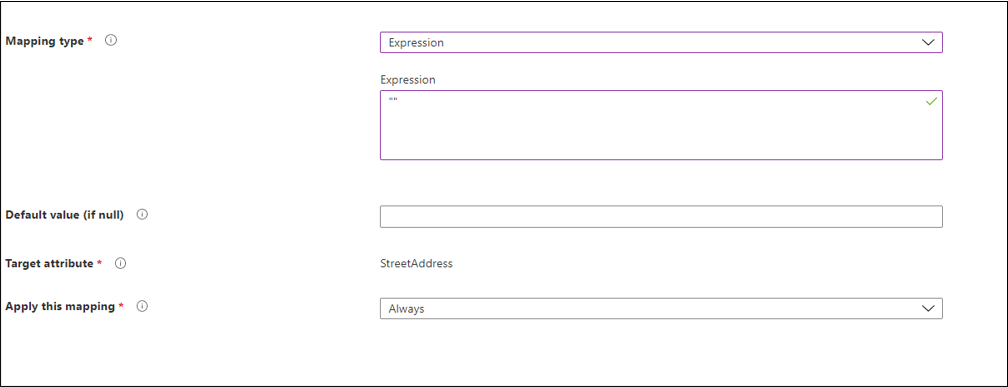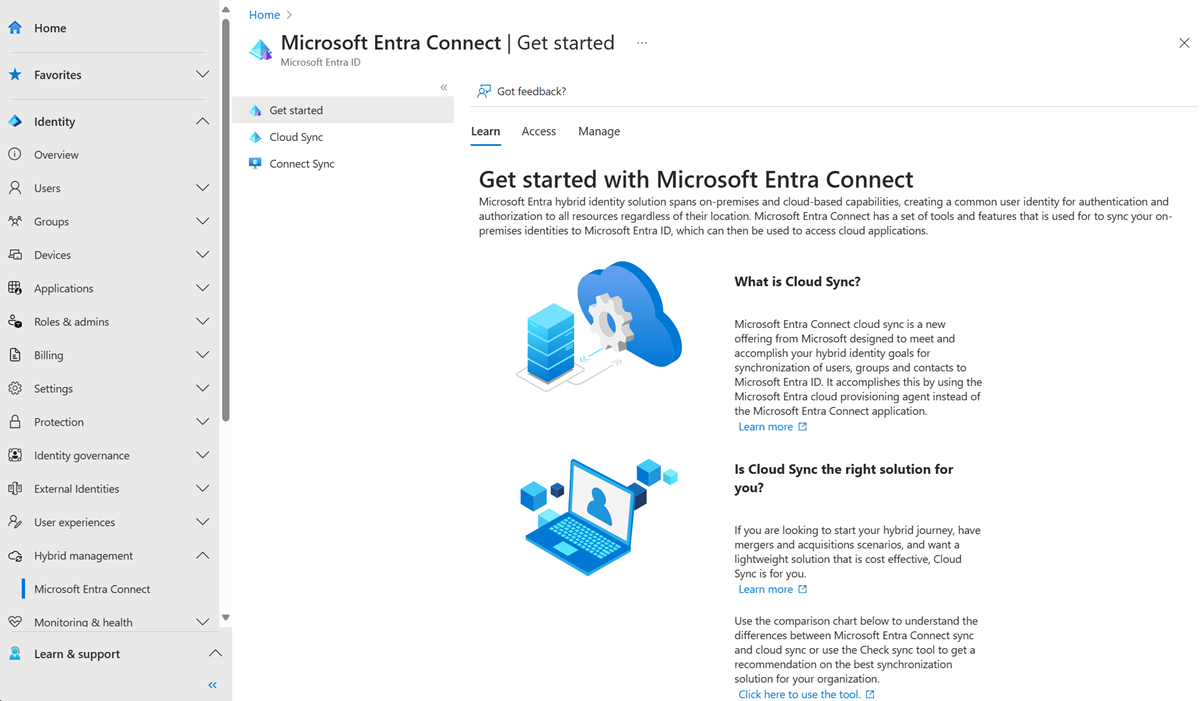Uttrycksbyggare med molnsynkronisering
Uttrycksverktyget är en ny funktion i Azure som finns under molnsynkronisering. Det hjälper dig att skapa komplexa uttryck. Du kan använda det för att testa dessa uttryck innan du tillämpar dem på din molnsynkroniseringsmiljö.
Använd uttrycksverktyget
Så här kommer du åt uttrycksverktyget:
Logga in på administrationscentret för Microsoft Entra som minst en hybrididentitetsadministratör.
Bläddra till Identity>hybridhantering>Microsoft Entra Connect>Molnsynk.
Under Konfigurationväljer du din konfiguration.
Under Hantera attribut, välj Klicka för att redigera kopplingar.
I fönstret Redigera attributmappningar väljer du Lägg till attributmappning.
Under Mappningstypväljer du Uttryck.
Välj **Prova uttrycksverktyget **.
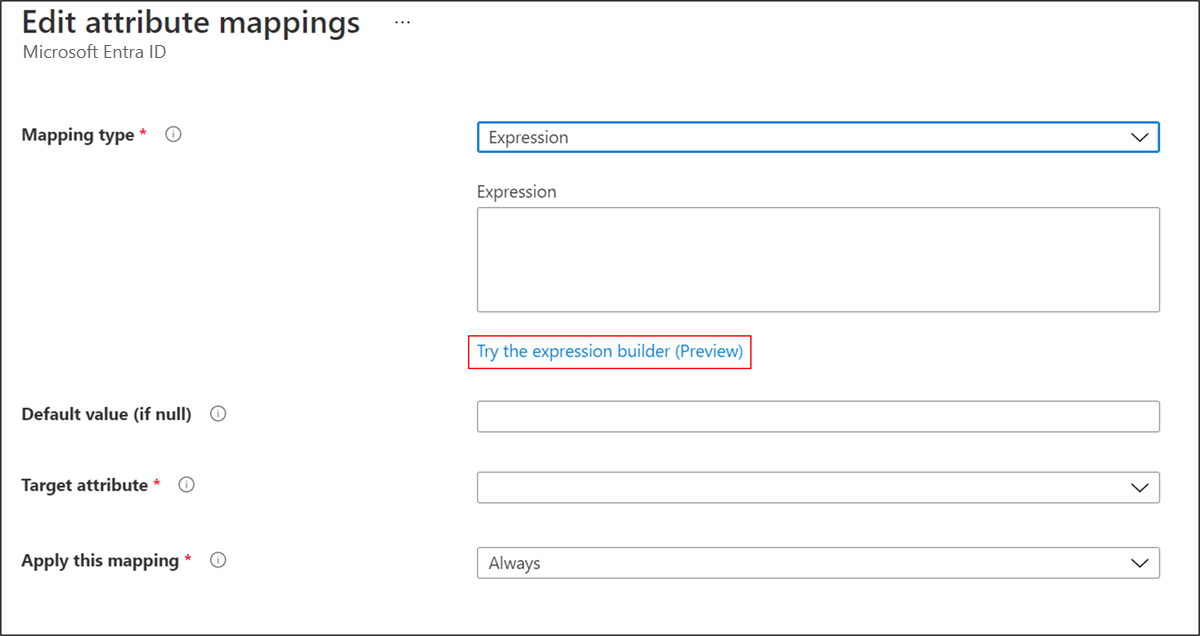
Skapa ett uttryck
I det här avsnittet använder du listrutan för att välja bland funktioner som stöds. Sedan fyller du i fler rutor, beroende på vilken funktion som valts. När du har valt Använd uttryckvisas syntaxen i Uttrycksinmatningsrutan.
Genom att till exempel välja Ersätt i listrutan tillhandahålls fler rutor. Syntaxen för funktionen visas i den ljusblå rutan. De rutor som visas motsvarar syntaxen för den funktion som du har valt. Ersätt fungerar annorlunda beroende på de angivna parametrarna.
I det här exemplet, när oldValue och replacementValue tillhandahålls, ersätts alla förekomster av oldValue i källan med replacementValue.
Mer information finns i Ersätt.
Det första du behöver göra är att välja det attribut som är källan för ersättningsfunktionen. I det här exemplet har attributet mail valts.
Leta sedan upp rutan för oldValue och ange @fabrikam.com. I rutan för replacementValuefyller du slutligen i värdet @contoso.com.
Uttrycket säger i princip: Ersätt e-postattributet på användarobjekt som har värdet @fabrikam.com med värdet @contoso.com. När du väljer Lägg till uttryckkan du se syntaxen i rutan Expression-indata.
Not
Se till att placera värdena i rutorna som motsvarar oldValue och replacementValue baserat på syntaxen som inträffar när du har valt Ersätt.
För mer information om uttryck som stöds, se Skriva uttryck för attributmappningar i Microsoft Entra ID.
Information om indatarutor för uttrycksverktyget
Beroende på vilken funktion du har valt accepterar rutorna som tillhandahålls av uttrycksverktyget flera värden. Funktionen JOIN accepterar till exempel strängar eller det värde som är associerat med ett visst attribut. Vi kan till exempel använda värdet i attributvärdet för [givenName] och koppla det med strängvärdet @contoso.com för att skapa en e-postadress.
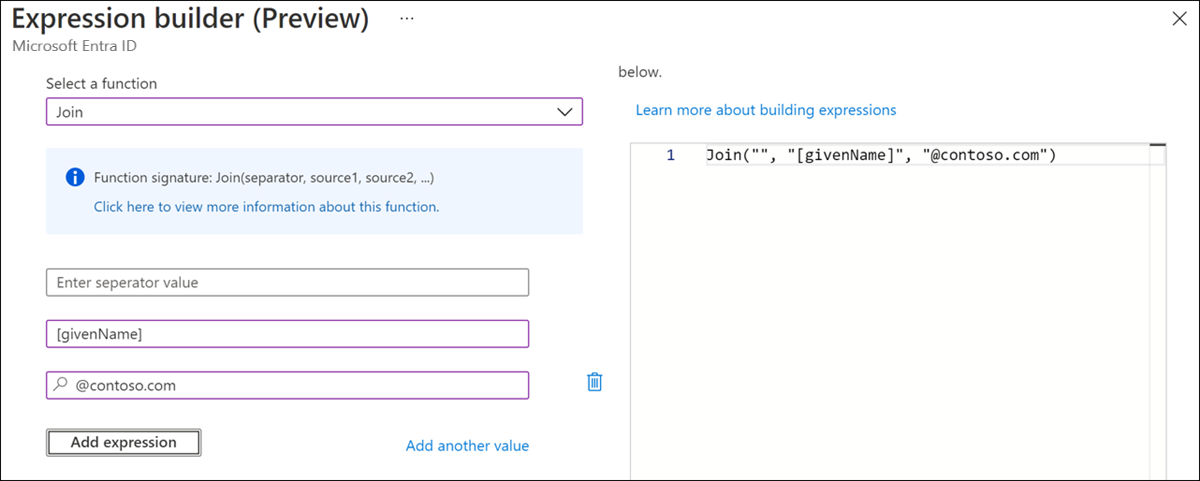
Mer information om acceptabla värden och hur du skriver uttryck finns i Skriva uttryck för attributmappningar i Microsoft Entra ID.
Testa ett uttryck
I det här avsnittet kan du testa dina uttryck. I listrutan väljer du attributet mejl. Fyll i värdet med @fabrikam.comoch välj Testuttryck.
Värdet @contoso.com visas i utdatarutan Visa uttryck.
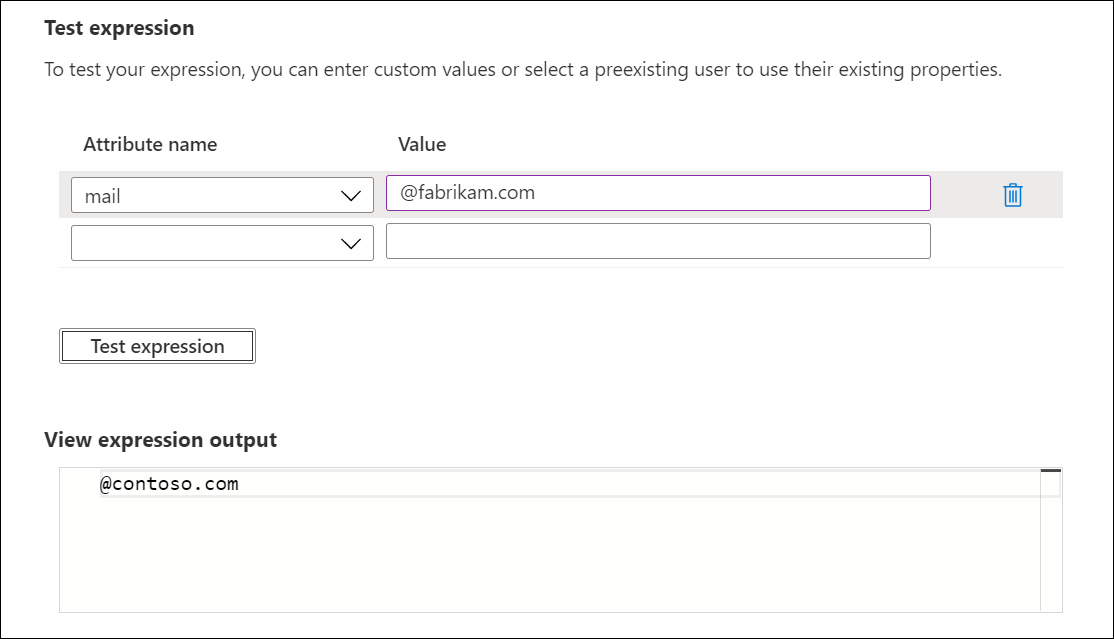
Implementera uttrycket
När du är nöjd med uttrycket väljer du Använd uttryck.

Den här åtgärden lägger till uttrycket i agentkonfigurationen.
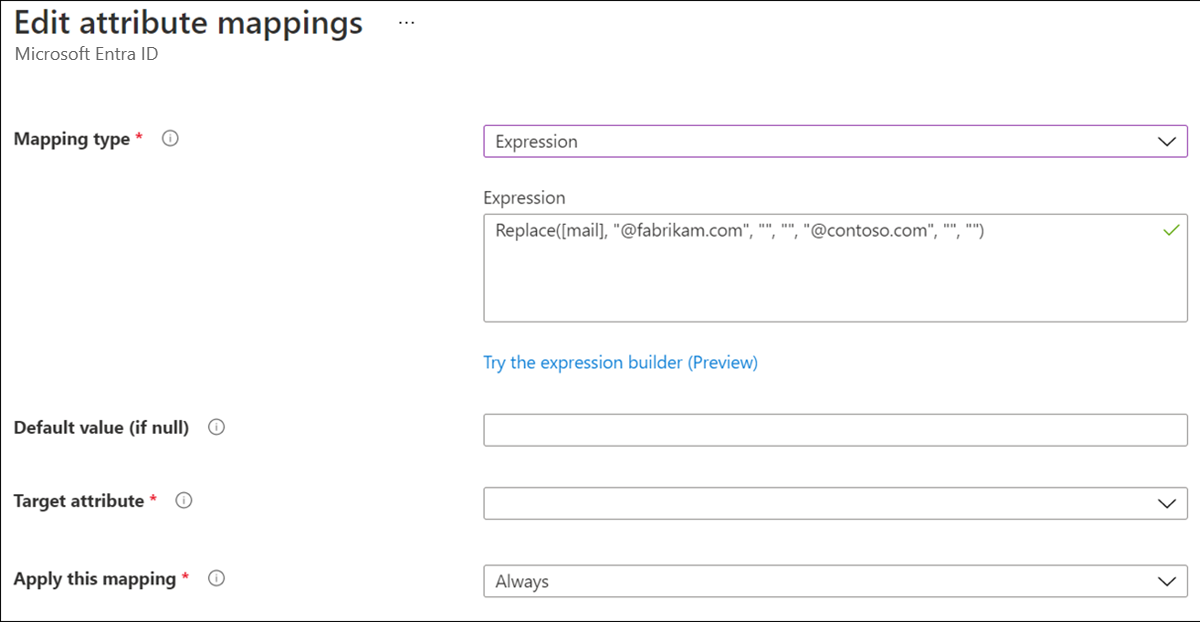
Ange ett NULL-värde för ett uttryck
Om du vill ange värdet för ett attribut till NULL använder du ett uttryck med värdet "". Det här uttrycket överför NULL-värdet till målattributet.